Prečo nemôžem nájsť svoje kontakty v signáli?

Ak Signal nemôže načítať vaše kontakty, skontrolujte, či má aplikácia povolený prístup k vašim kontaktom a skontrolujte aktualizácie.
Upozornenia nám pomáhajú. Bez nich by ste prišli o dôležité veci, ktoré potrebujete vedieť pre prácu. Niektoré upozornenia, ako napríklad jeden signál, ktorý sa odošle, keď sa pripojí kontakt vášho partnera, môžu počkať.
Ak raz za čas dostanete upozornenie, nemusia byť upozornenia otravné. Niekedy sa však môžu trochu vymknúť kontrole a môžu byť veľmi rušivé. Platí to najmä vtedy, ak sa radi pozeráte na každé upozornenie, aby ste nevylúčili nič dôležité. Ako teda môžete vypnúť upozornenia na signál, keď sa kontakt pripojí?
Telegram robí to isté. Keď sa niektorý z vašich kontaktov pripojí k službe odosielania správ, dostanete upozornenie. So signálom to nie je iné. Keď sa niekto z vášho zoznamu kontaktov zaregistruje do služby Signal, dostanete upozornenie.
Niektorí používatelia chcú dostávať upozornenia, pretože môžu vedieť, komu môžu v aplikácii začať posielať správy. Iní používatelia sa však radšej pozerajú na zoznam kontaktov, aby zistili, kto používa aplikáciu na odosielanie správ.
Ak chcete menej rozptyľovať a vypnúť jeho upozornenia, otvorte Signál a klepnite na svoj profilový obrázok v ľavom hornom rohu obrazovky. To vás presmeruje do nastavení signálu. Teraz prejdite do časti Upozornenia.
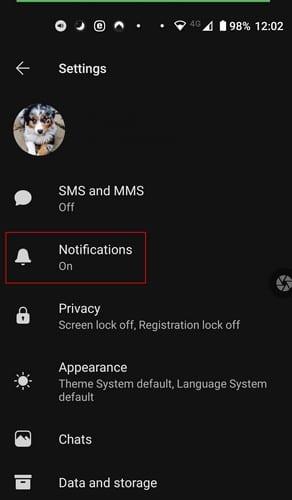
Úplne naspodku možností sa zobrazí možnosť Signál spojený s kontaktom.
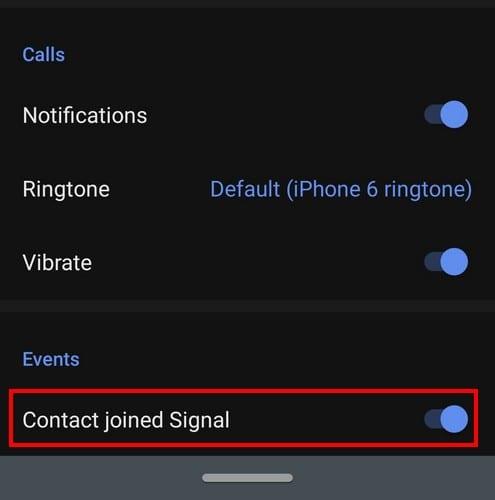
To je všetko. Po vypnutí tejto funkcie prestanete dostávať upozornenia, že sa jeden z vašich kontaktov pripojil k Signalu. Jediný spôsob, ako sa od tejto chvíle dozviete, či máte kontakt na Signal, je, keď klepnete na ikonu ceruzky a vytvoríte správu.
Ak niekedy zmeníte názor a budete chcieť túto možnosť znova aktivovať, budete musieť postupovať presne podľa týchto rovnakých krokov. Prepnite túto možnosť späť a začnete dostávať upozornenie, keď sa k Signálu pripojí priateľ alebo člen rodiny.
Niektorí používatelia si môžu myslieť, že správa, ktorú dostanete, keď sa kontakt pripojí k Signal, je niečo, čo nemôžete vypnúť. Že je to niečo, s tým sa budú musieť vyrovnať, pokiaľ budú aplikáciu používať. Dajte im vedieť, že to nie je pravda, a podeľte sa s nimi o tento návod, aby ste im ukázali, aké ľahké je to zakázať. Zdá sa vám upozornenie na nový kontakt na Signál rušivé? Podeľte sa o svoje myšlienky v komentároch nižšie.
Ak Signal nemôže načítať vaše kontakty, skontrolujte, či má aplikácia povolený prístup k vašim kontaktom a skontrolujte aktualizácie.
Ak signálne hovory v systéme Android alebo iOS nezvonia, vypnite režim Nerušiť. Okrem toho vypnite šetrič batérie a aktualizujte aplikáciu.
Zistite, ako môžete udržať svoj účet Telegram a Signal v bezpečí zmenou týchto možností zabezpečenia. Pomôžte zabrániť týmto nechceným hrozbám.
Pozrite sa, aké ľahké je vypnúť potvrdenia o prečítaní v signáli. Chce to len pár krokov.
Chráňte svoje správy Signal pred čítaním nesprávnymi ľuďmi pridaním zámku obrazovky do Signálu. Tu sú kroky, ktoré treba dodržať.
Ak nemôžete vytvoriť novú skupinu na signáli, skontrolujte, či nejde o dočasnú chybu. Signál už možno uznal problém.
Ak Signal zlyhá a povie, že sa mu nepodarilo dokončiť operáciu, reštartujte telefón a skontrolujte aktualizácie aplikácií a systému Android.
Ak je kvalita vášho videohovoru v službe Signal naozaj zlá, aktualizujte aplikáciu, zapojte telefón a prepnite na pripojenie Wi-Fi.
Ak Signal nemôže odosielať alebo prijímať správy, vymažte vyrovnávaciu pamäť, použite iné pripojenie a znova povoľte povolenia aplikácie.
Pozrite sa, ako môžete pri používaní funkcie Signal vyťažiť maximum z úprav obrázkov. Aké možnosti ponúka?
Odstráňte nepotrebné upozornenia, napríklad keď sa kontakt pripojí k signálu. Odstráňte nechcené rozptýlenie.
Ak Signal nechce odosielať fotografie a videá, aktualizujte aplikáciu a skontrolujte obmedzenia veľkosti súboru (6 MB pre fotografie a 30 – 200 MB pre videá).
Uchovávajte citlivé informácie v bezpečí povolením miznutia správ v službe Signal. Pozrite si kroky, ktoré musíte dodržať.
Pozrite sa, kde nájdete nálepky na Signal a ako nainštalovať ďalšie.
Ak sa nemôžete pripojiť ku skupine v službe Signal, nainštalujte si najnovšiu verziu aplikácie, odpojte všetky svoje zariadenia a reštartujte svoje zariadenie Android.
Ak Signál neposiela overovací kód, skontrolujte pokrytie siete. Potom nezabudnite povoliť správy SMS od neznámych odosielateľov.
Po rootnutí telefónu s Androidom máte plný prístup k systému a môžete spúšťať mnoho typov aplikácií, ktoré vyžadujú root prístup.
Tlačidlá na vašom telefóne s Androidom neslúžia len na nastavenie hlasitosti alebo prebudenie obrazovky. S niekoľkými jednoduchými úpravami sa môžu stať skratkami na rýchle fotografovanie, preskakovanie skladieb, spúšťanie aplikácií alebo dokonca aktiváciu núdzových funkcií.
Ak ste si nechali notebook v práci a musíte poslať šéfovi urgentnú správu, čo by ste mali urobiť? Použite svoj smartfón. Ešte sofistikovanejšie je premeniť telefón na počítač, aby ste mohli jednoduchšie vykonávať viac úloh naraz.
Android 16 má widgety uzamknutej obrazovky, ktoré vám umožňujú meniť uzamknutú obrazovku podľa vašich predstáv, vďaka čomu je uzamknutá obrazovka oveľa užitočnejšia.
Režim Obraz v obraze v systéme Android vám pomôže zmenšiť video a pozerať ho v režime obraz v obraze, pričom video si môžete pozrieť v inom rozhraní, aby ste mohli robiť iné veci.
Úprava videí v systéme Android bude jednoduchá vďaka najlepším aplikáciám a softvéru na úpravu videa, ktoré uvádzame v tomto článku. Uistite sa, že budete mať krásne, magické a elegantné fotografie, ktoré môžete zdieľať s priateľmi na Facebooku alebo Instagrame.
Android Debug Bridge (ADB) je výkonný a všestranný nástroj, ktorý vám umožňuje robiť veľa vecí, ako je vyhľadávanie protokolov, inštalácia a odinštalovanie aplikácií, prenos súborov, rootovanie a flashovanie vlastných ROM, vytváranie záloh zariadení.
S aplikáciami s automatickým klikaním. Pri hraní hier, používaní aplikácií alebo úloh dostupných na zariadení nebudete musieť robiť veľa.
Aj keď neexistuje žiadne zázračné riešenie, malé zmeny v spôsobe nabíjania, používania a skladovania zariadenia môžu výrazne spomaliť opotrebovanie batérie.
Telefón, ktorý si momentálne veľa ľudí obľúbi, je OnePlus 13, pretože okrem vynikajúceho hardvéru disponuje aj funkciou, ktorá existuje už desaťročia: infračerveným senzorom (IR Blaster).























